Fungsi Vlookup Hlookup di Excel
Tuesday, September 2, 2014
Edit
Setelah Anda memahami tentang rumus excel pada artikel sebelumnya seperti Fungsi Statistik dan conditional formatting, sekarang saya akan membuat artikel lanjutan tentang rumus excel yaitu penggunaan Fungsi Vlookup Hlookup di-Excel. Fungsi Pembacaan Tabel merupakan rumus dari excel yang digunakan untuk membaca data yang ada pada tabel.
Fungsi Pembacaan Tabel dibagi menjadi :
1. Vlookup
Vlookup yaitu fungsi pembacaan tabel dimana model data terutama judul kolom disusun secara horizonal (ke samping)
Rumus : Vlookup (lookup_value,table_array,col_index_num,range_lookup)
2. Hlookup
Hlookup yaitu fungsi pembacaan tabel dimana model data terutama judul kolom disusun secara vertikal (ke bawah)
Rumus : Hlookup (lookup_value,table_array,row_index_num,range_lookup)
Catatan :
1. Lookup_Value :
yaitu alamat cell pada data yang dijadikan acuan dalam pembacaan tabel pada kolom yang diambil datanya
2. Table_array
yaitu alamat range dari tabel yang diambil datanya mulai dari alamat cell kolom kunci yang menjadi acuan pembacaan tabel sampai dengan alamat cell yang diambil datanya
3. Col_index_num
yaitu posisi pada kolom keberapa yang akan diambil datanya dhitung mulai dari kolom kunci atau Lookup_value dan dihitung mulai dari angka 1
4. Range_lookup
yaitu pernyataan yang terdiri-dari true dan false dengan ketentuan :
True yaitu jika data yang dijadikan Lookup_value tidak sama persis
False yaitu jika data yang dijadikan Lookup_value sama persis
Vlookup yaitu fungsi pembacaan tabel dimana model data terutama judul kolom disusun secara horizonal (ke samping)
Rumus : Vlookup (lookup_value,table_array,col_index_num,range_lookup)
2. Hlookup
Hlookup yaitu fungsi pembacaan tabel dimana model data terutama judul kolom disusun secara vertikal (ke bawah)
Rumus : Hlookup (lookup_value,table_array,row_index_num,range_lookup)
Catatan :
1. Lookup_Value :
yaitu alamat cell pada data yang dijadikan acuan dalam pembacaan tabel pada kolom yang diambil datanya
2. Table_array
yaitu alamat range dari tabel yang diambil datanya mulai dari alamat cell kolom kunci yang menjadi acuan pembacaan tabel sampai dengan alamat cell yang diambil datanya
3. Col_index_num
yaitu posisi pada kolom keberapa yang akan diambil datanya dhitung mulai dari kolom kunci atau Lookup_value dan dihitung mulai dari angka 1
4. Range_lookup
yaitu pernyataan yang terdiri-dari true dan false dengan ketentuan :
True yaitu jika data yang dijadikan Lookup_value tidak sama persis
False yaitu jika data yang dijadikan Lookup_value sama persis
Database yang digunakan
Pada Fungsi Vlookup Hlookup di-Excel disemua versi dari microsoft office terutama excel rumus yang digunakan sama seperti versi sebelumnya, baik penulisan atau bentuk rumusnya. Sebagai contoh tutorial saya sudah menyiapkan database seperti dibawah ini :

Dari database diatas yaitu bagaimana caranya mengisi kolom Nama barang dan Harga dimana data Nama barang dan harga tersebut diambil dari Tabel Barang dengan acuan yaitu kolom Kode. Mengapa harus kolom Kode? karena kode barang merupakan acuan atau dasar untuk membaca data Nama barang dan Harga dan Kode barang tidak mungkin berubah sedangkan nama barang dan harga barang kemungkin dapat berubah sesuai dengan perkembangan data tersebut.
Cara Menggunakan Vlookup dan Hlookup
Bagaimana cara menggunakan Fungsi Vlookup Hlookup di Excel pada soal diatas yaitu :
1. Aktifkan aplikasi Microsoft Excel 2007
2. Buatlah database seperti diatas dengan kolom yang ada dan buatlah tabel barang dan isikan datanya seperti contoh gambar diatas
3. Letakkan cell pointer pada kolom nama barang dan ketikkan rumus :
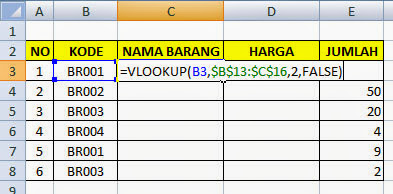
Penjelasan :
- B3 yaitu kolom kode pada soal yang dijadikan sebagai data kunci atau acuan pembacaan tabel
- $B$13:$C$16 yaitu alamat cell / range pada tabel barang (lihat di gambar atas)
- 2 yaitu kolom yang diambil datanya jika Anda hitung mulai dari kolom kode sampai kolom nama barang (lihat tabel barang) maka nilainya adalah 2
- False yaitu perbandingan data untuk kolom kode pada soal / database dengan data pada kolom kode di tabel barang sama persis artinya data baik huruf dan angka sama
4. Jika sudah selesai mengetikkan rumus seperti pada gambar diatas maka tekan tombol enter, maka hasilnya akan terlihat seperti gambar dibawah ini :
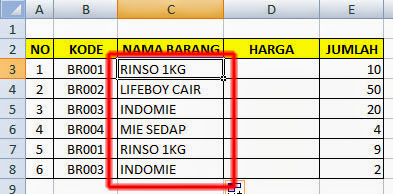
Silahkan anda kembangkan rumus tersebut agar menjadi lebih sempurna dan lebih baik lagi. Selamat mencoba dan semoga artikel ini bermanfaat buat para pembaca.
